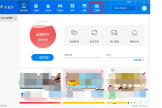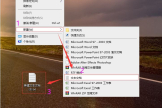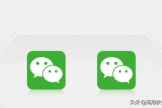电脑上怎么实现微信多开(电脑上如何上微信)
微信给我们的工作和生活都提供了不少的便利,特别是在聊天沟通方面,为了工作和生活能够区分开来,大部分人都不止一个微信号,所以这就需要微信多开了。工作中一般都是用微信电脑版更方便一些,大家都知道微信电脑版一个客户端只能登录一个微信号,而我们需要登录的并不只有一个微信账号,这就需要电脑上微信多开了。那么,电脑微信多开怎么实现呢?
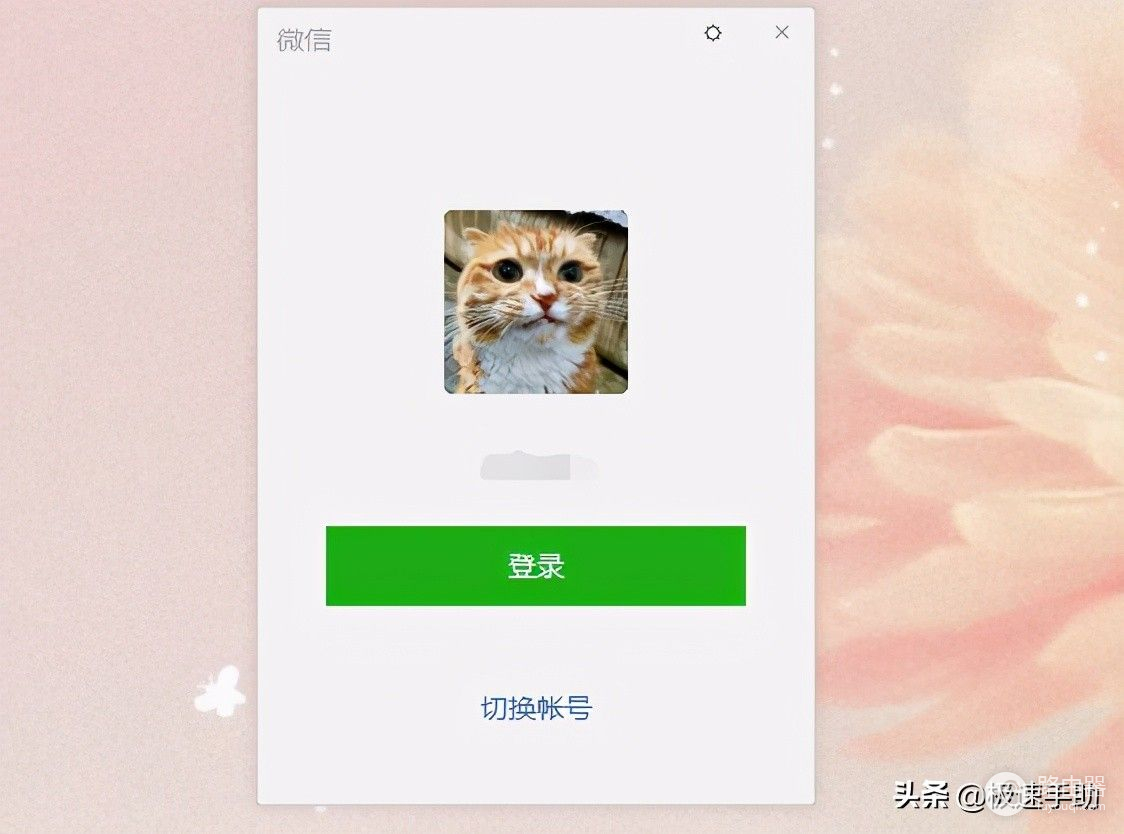
电脑微信多开是不是必须得需要下载微信多开器才行呢?当然不是。电脑微信多开的方法有很多种,简单的方法还当属接下来这个方法了,不需要下载任何工具,实现电脑微信多开不是事儿。下面,就看一下具体是怎么操作的吧。
第一步,在电脑桌面上找到并鼠标右击微信电脑版的快捷方式,也就是那个logo图标,然后选择【属性】,这样在属性对话框中就会自动选择中了【目标】这一栏,我们复制一下即可。
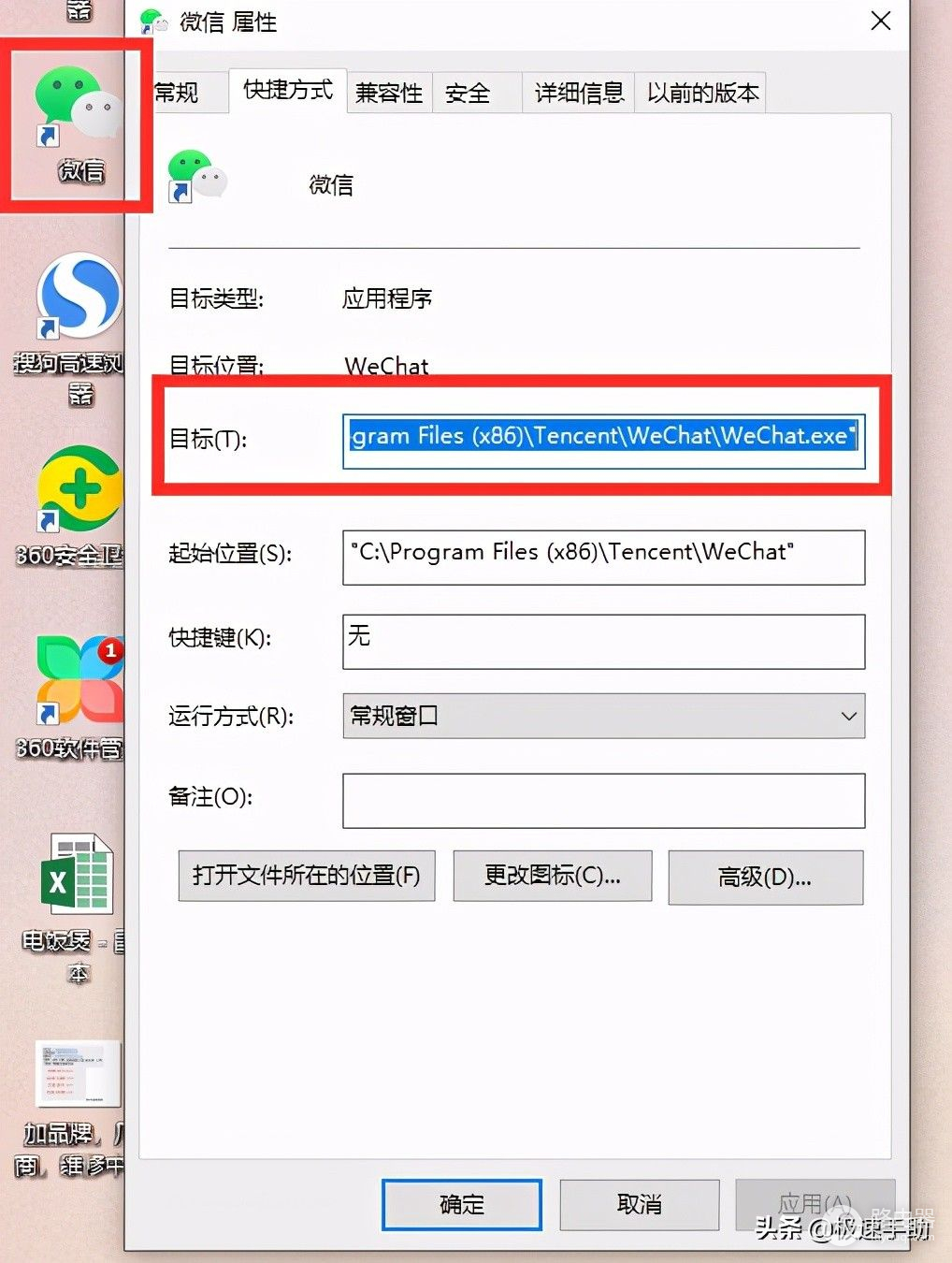
第二步,回到电脑桌面,鼠标右击空白处,新建一个【文本文档】,并将刚才复制内容粘贴到新建的文档中。
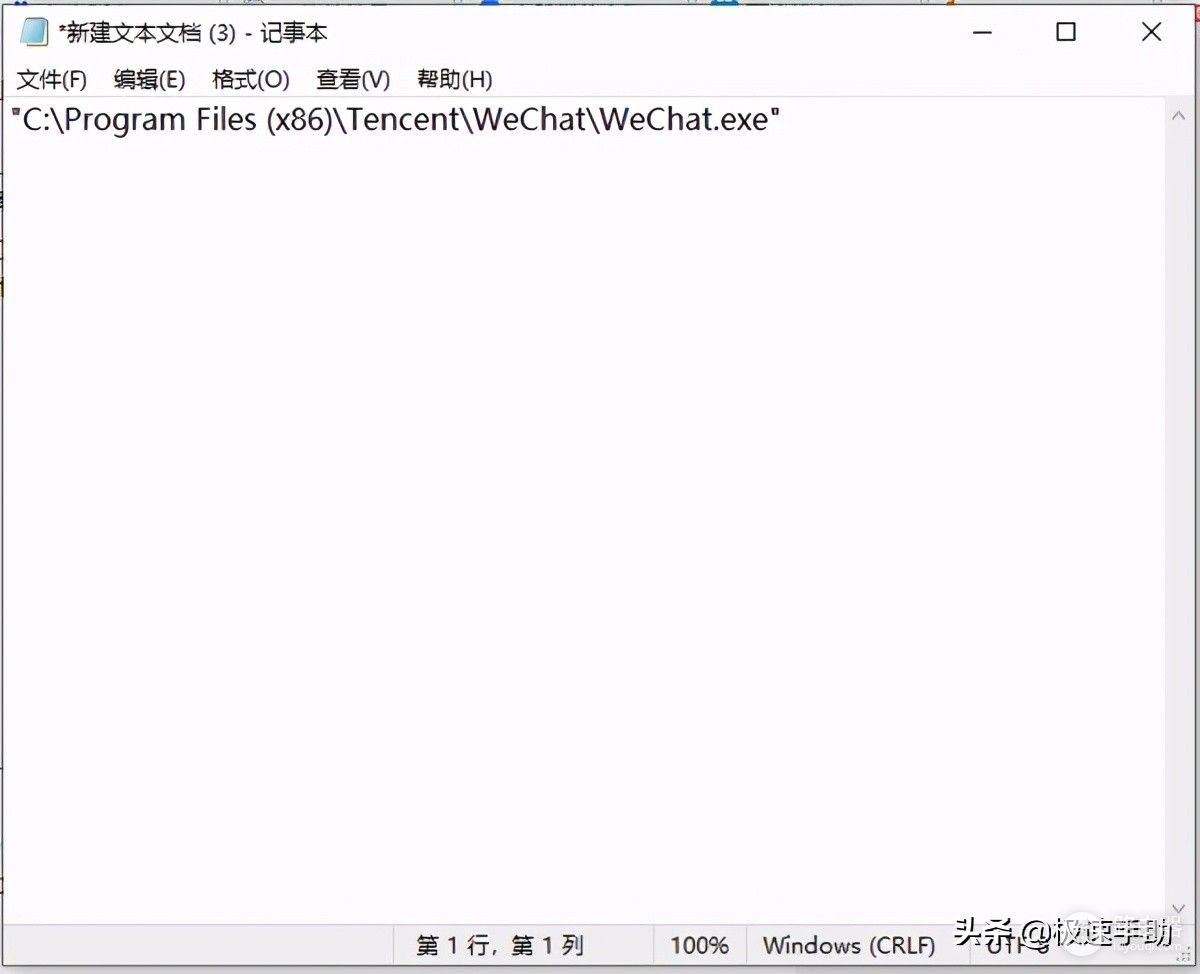
第三步,去掉这一段路径文字两端的【双引号】,在这段文字的开头加一个【start+空格】,这里注意start后面一定要有一个空格哟。
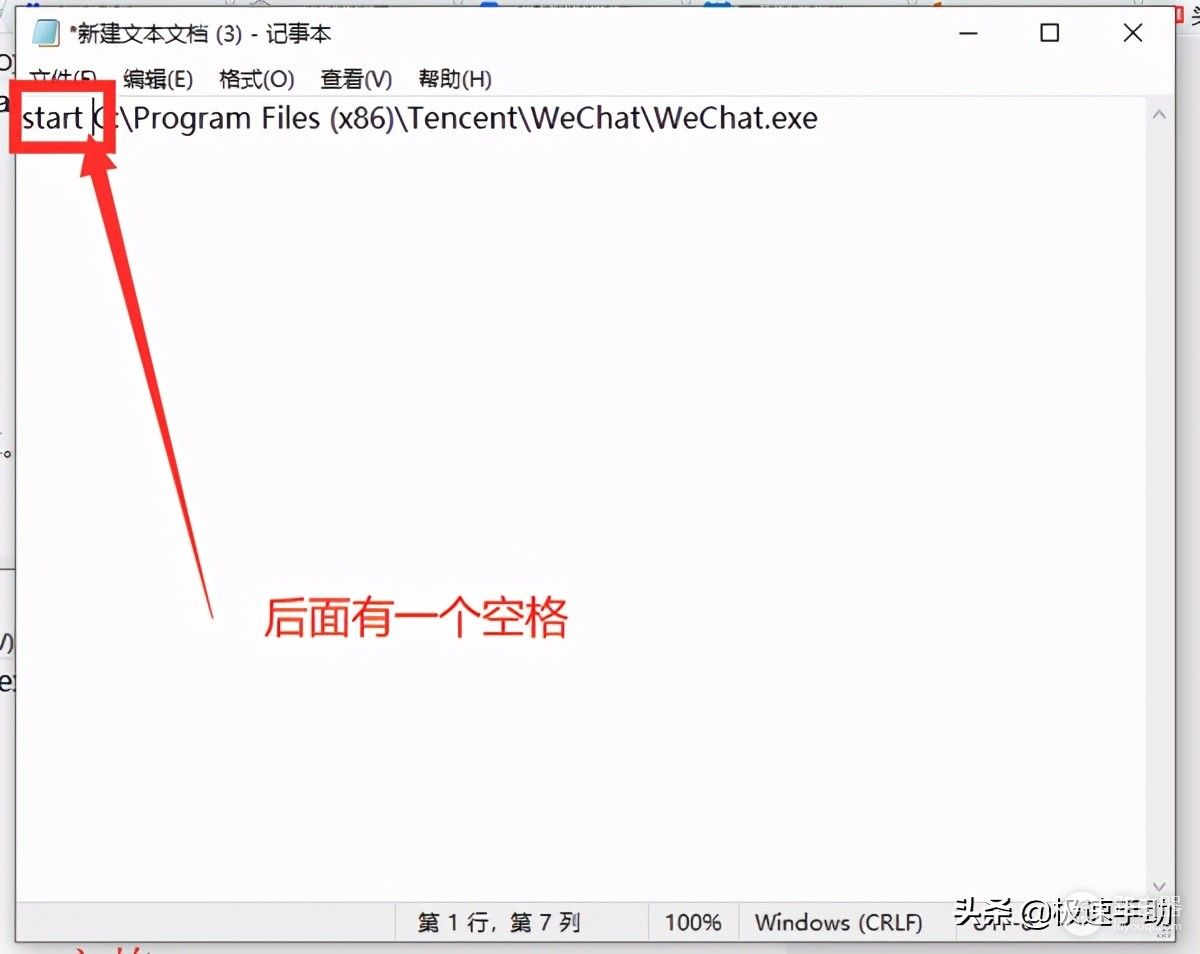
第四步,把【WeChat】这个单词放到半角也就是【英文版双引号】内,如下图所示。
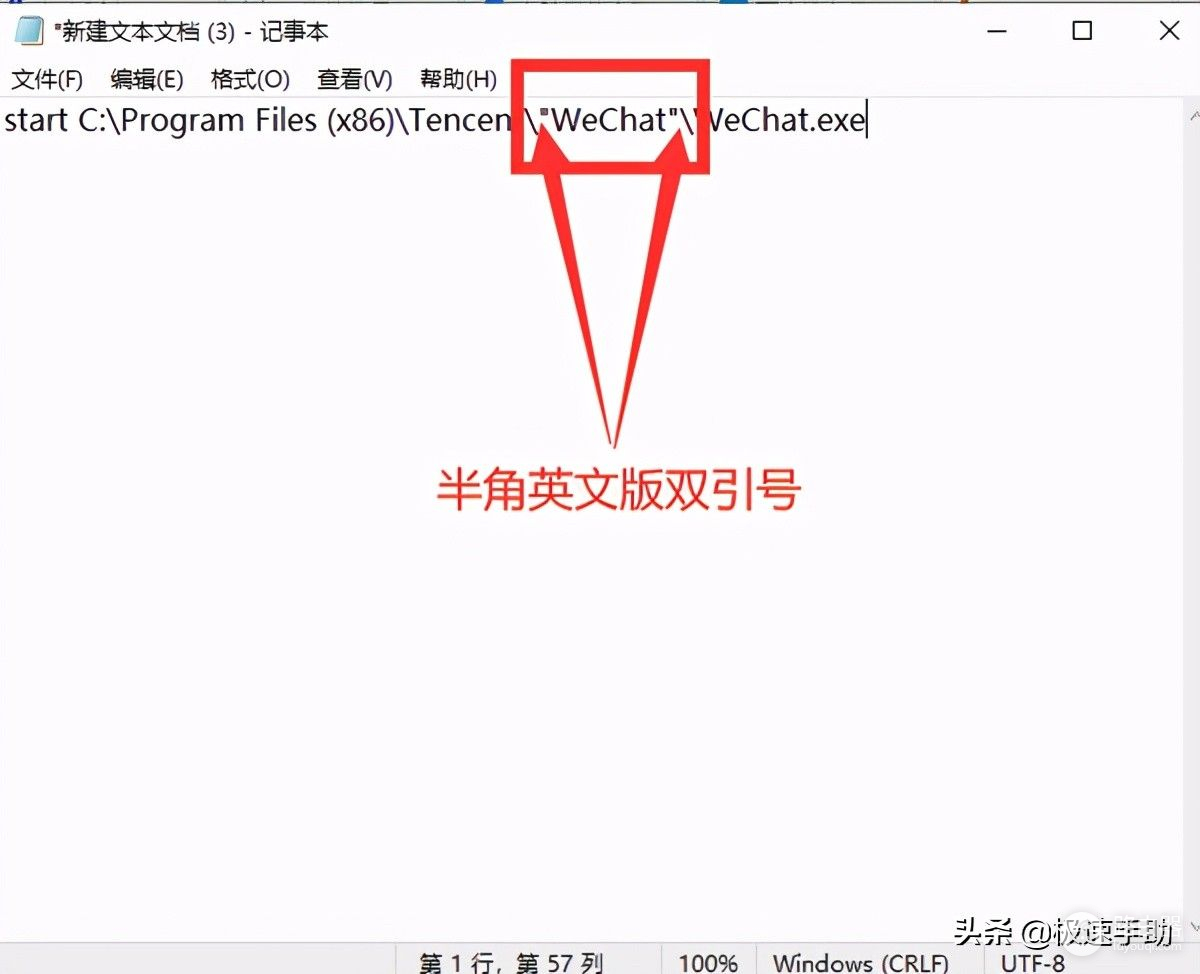
第五步,将第四步内改过的这一串数字复制,另起一行粘贴,需要开几个微信就复制几行即可。
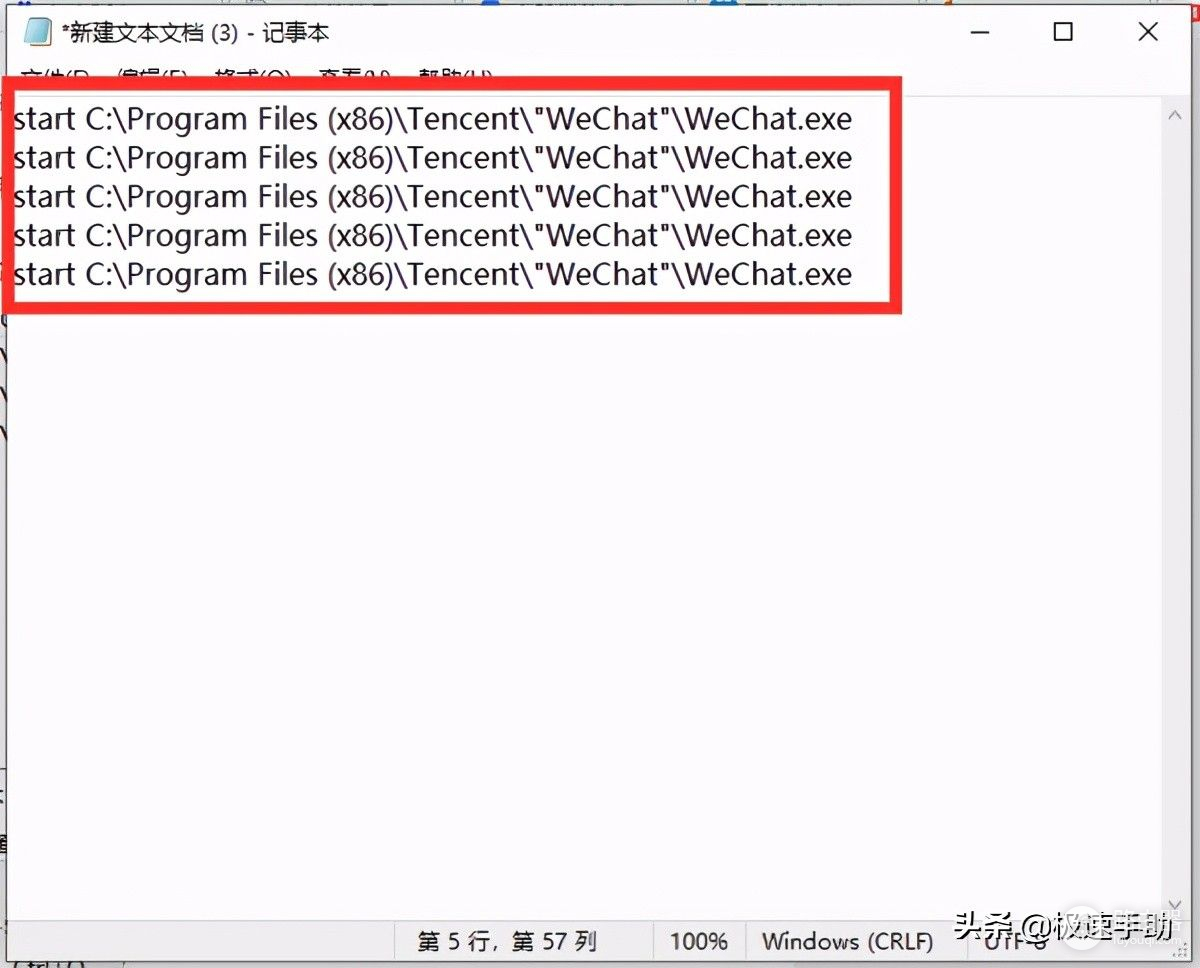
第六步,点击文档左上角的【文件】下面的【另存为】,然后将文件命名为【.bat】文件,比如小编气的名字为【微信多开.bat】,点击保存即可。
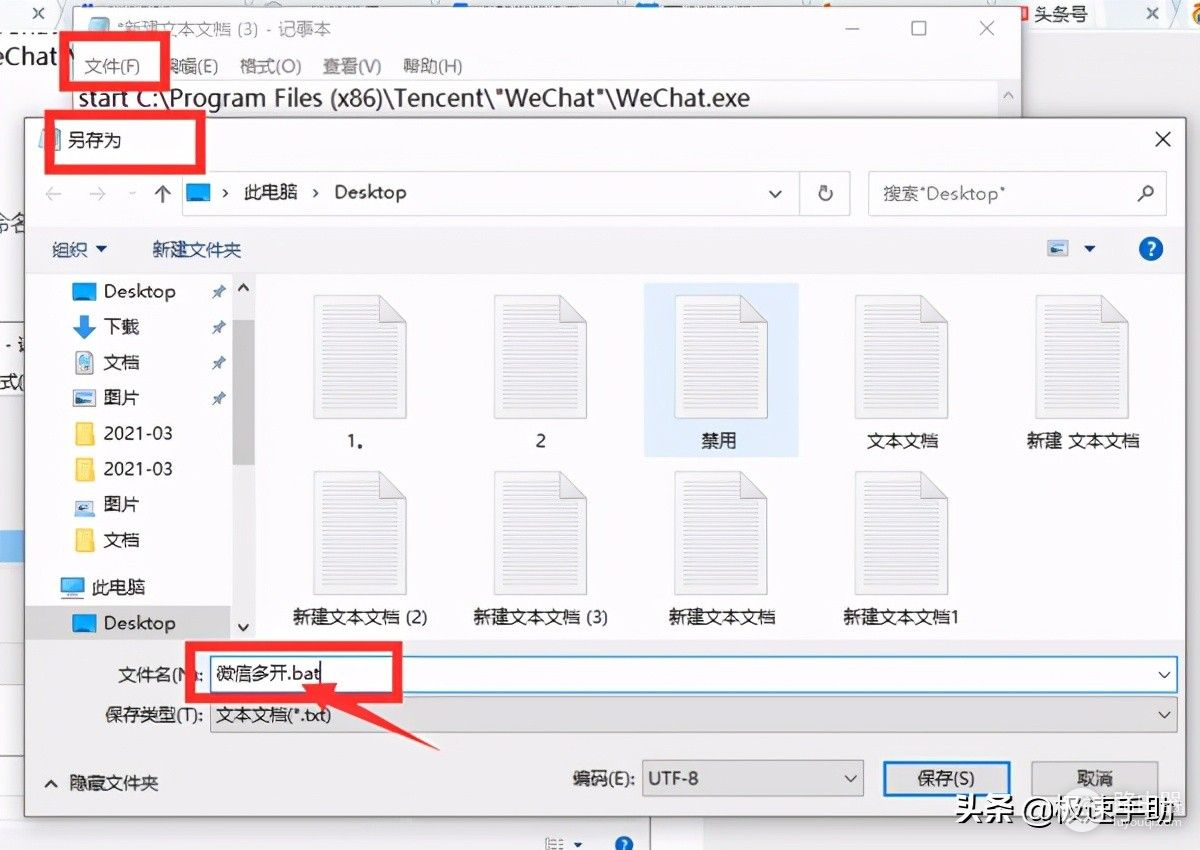
最后,退出已经在电脑上登录的微信账号,双击打开刚开创建好的【微信多开.bat】,拖动窗口就可以跳出好几个微信登录页面。
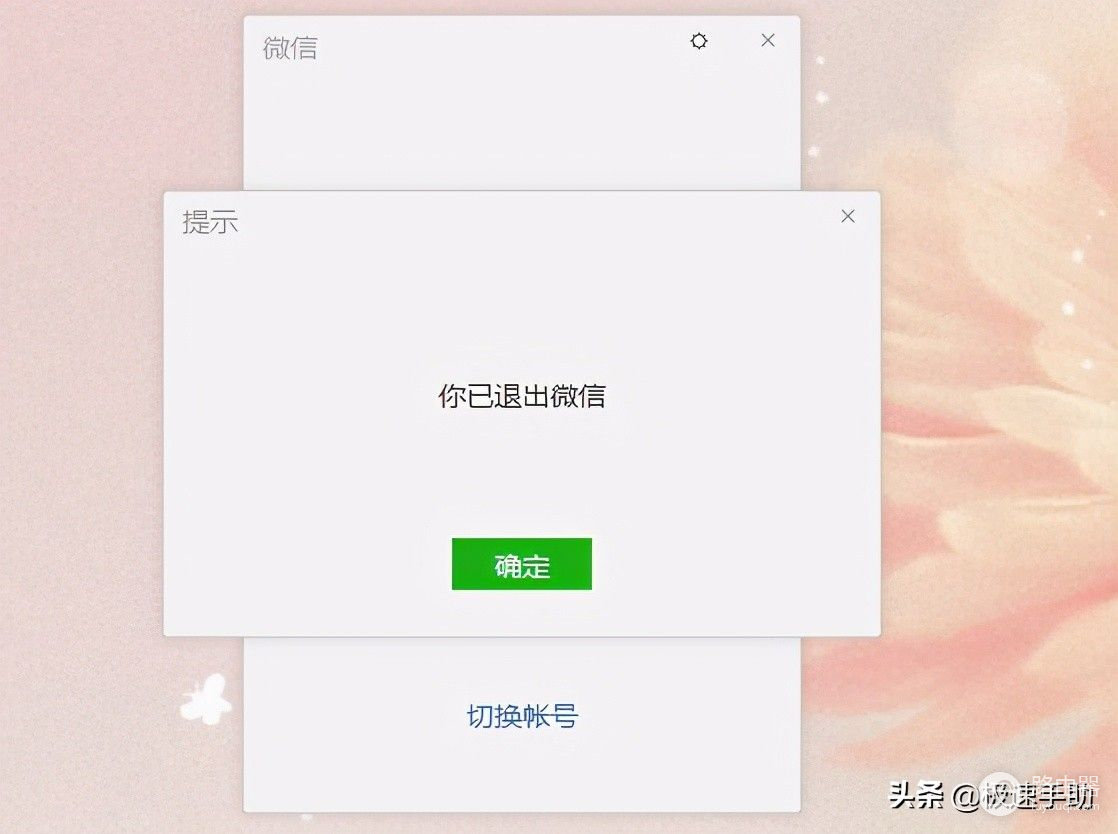
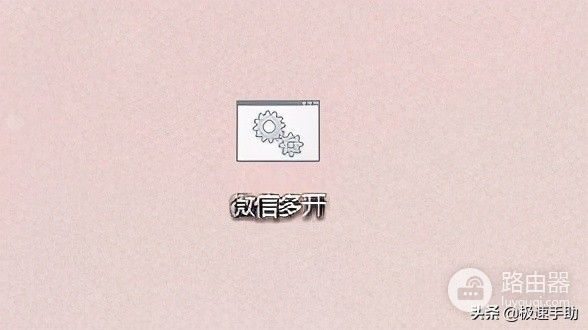
有以下三点需要注意。
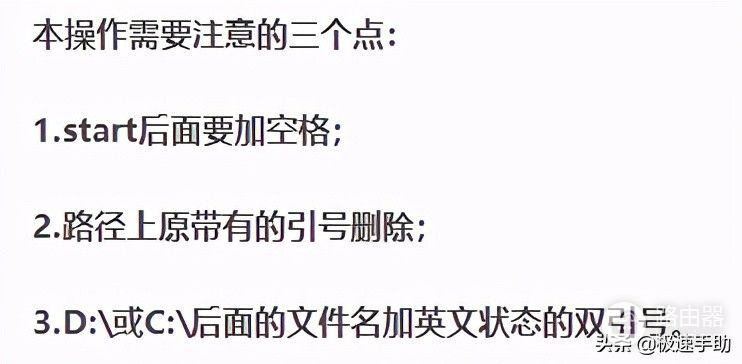
电脑微信多开就讲完了,是不是特别简单呢?想开几个微信就复制几次即可。这真是个一劳永逸的方法,还简单易上手,大家都会了吧。重点来了,本站提供微信电脑版免费下载,有需要的小伙伴快来下载使用吧。